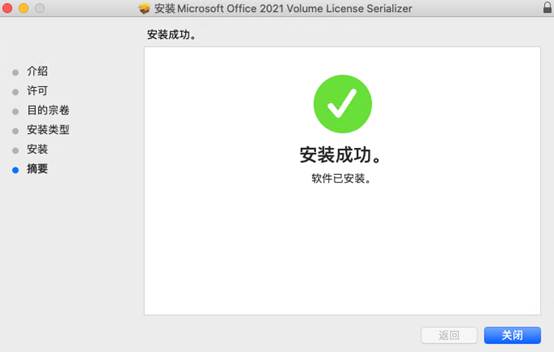学校提供的所有正版软件仅供在校师生下载使用。为避免法律风险、保护学校利益,请师生遵守使用规则,合理安装和使用正版软件,不要在互联网上传播。对于非法传播学校正版软件的师生、以非正常方式获取学校正版软件的人士,学校一经发现将严肃处理,并保留追究相关法律责任的权利。
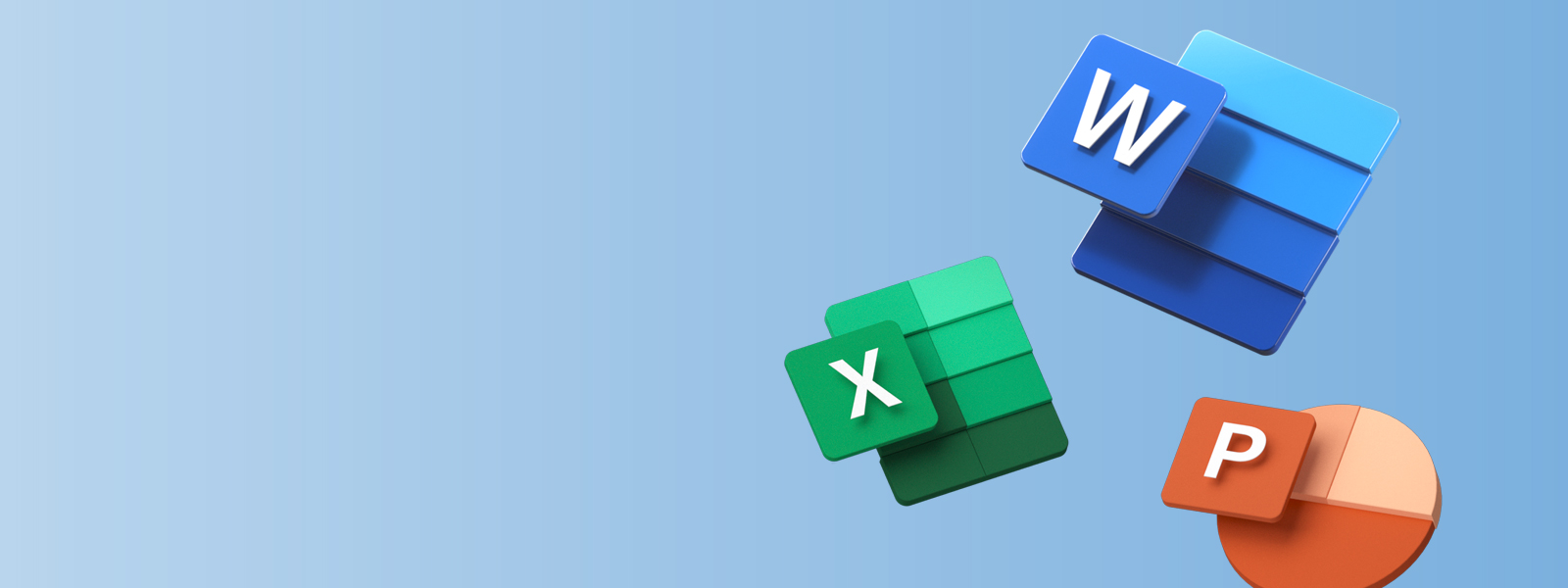
Office for Mac 2021系统要求
处理器
最新 macOS
操作系统
Mac 设备需具备 Mac OS
内存
Mac 设备需具备 4GB RAM
硬盘空间
Mac 设备需具备 10GB 可用磁盘空间
显示器
Mac 设备需达到 1280 x 800
1. 下载完成后,打开 Finder,转到下载,然后双击 Microsoft_Office Installer.pkg 文件(名称可能略有不同)。
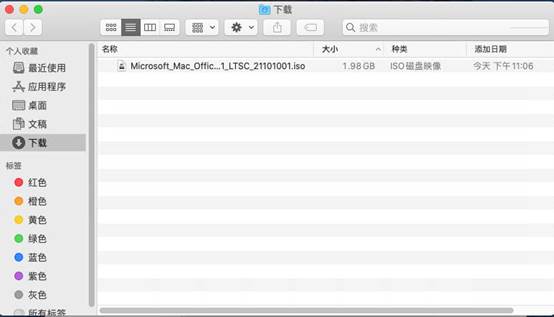
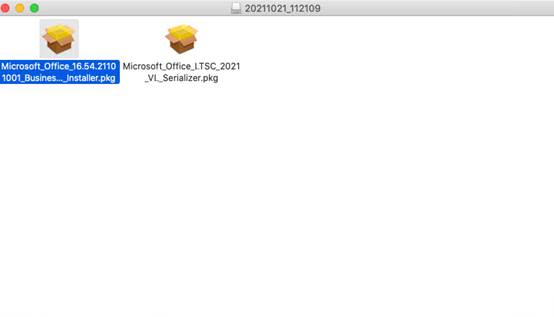
2.在第一个安装屏幕上,选择“继续”以开始安装过程。
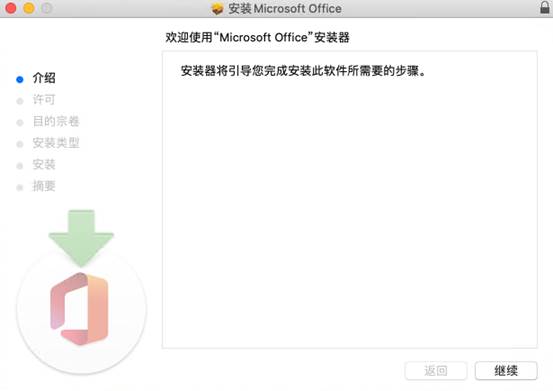
3.检查软件许可协议,然后单击“继续”。
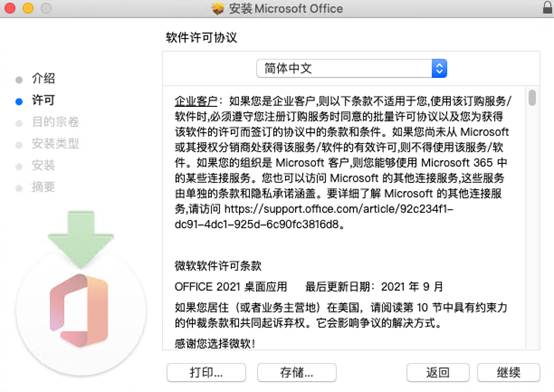
4.选择“同意”即表示同意软件许可协议的条款。
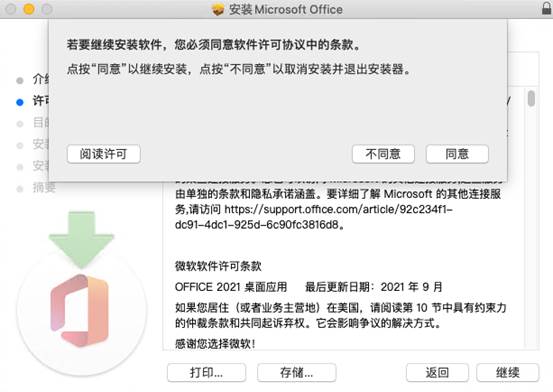
5.检查磁盘空间要求或更改安装位置,然后单击“安装”。
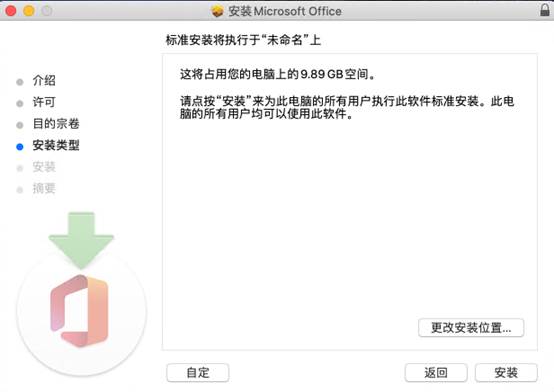
6.如果出现提示,请输入你的 Mac 登录密码,然后单击“安装软件”。(这是用于登录 Mac 的密码。)

7.软件开始安装。安装完成时,单击“关闭”。
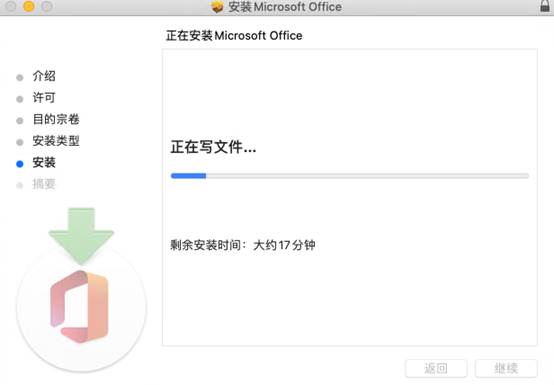
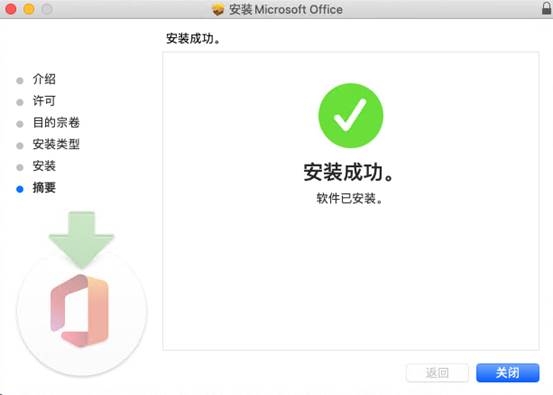
8.安装激活插件
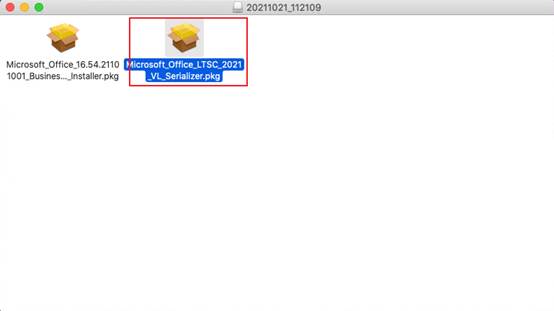
9.继续选择我同意
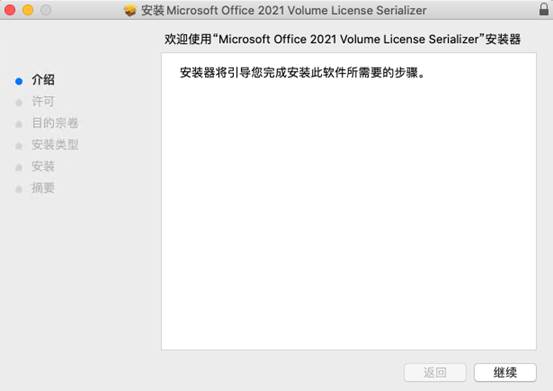
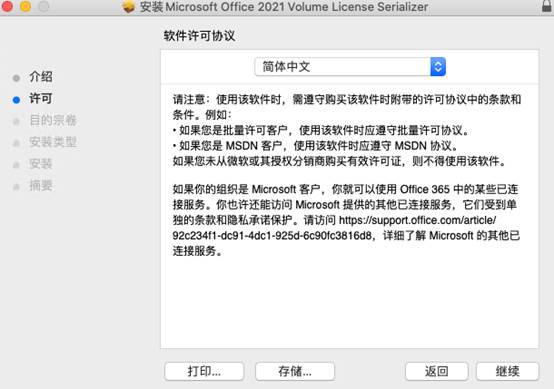
10.点击安装,进入安装过程
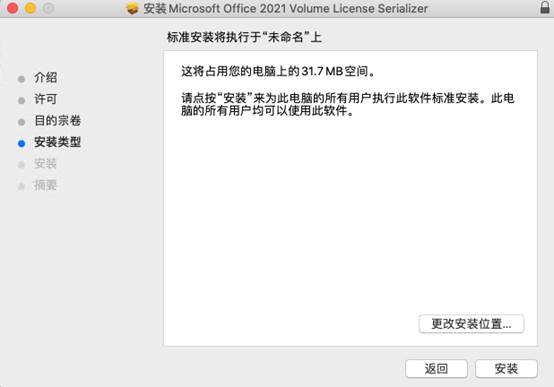
11.至此激活完成。